
BitTorrent Classic yra puikus įrankis atsisiųsti torrent turinį iš interneto. Tačiau neseniai buvo nustatyta, kad keli „Windows 11“ vartotojai susiduria su problemomis.
Pasak vartotojų, „BitTorrent“ klasikinis klientas neatsidaro įdiegus naujausią „Windows 11“ naujinimą. Jei susidūrėte su ta pačia problema, štai kaip ją išspręsti.
1. Iš naujo paleiskite „Windows 11“ kompiuterį
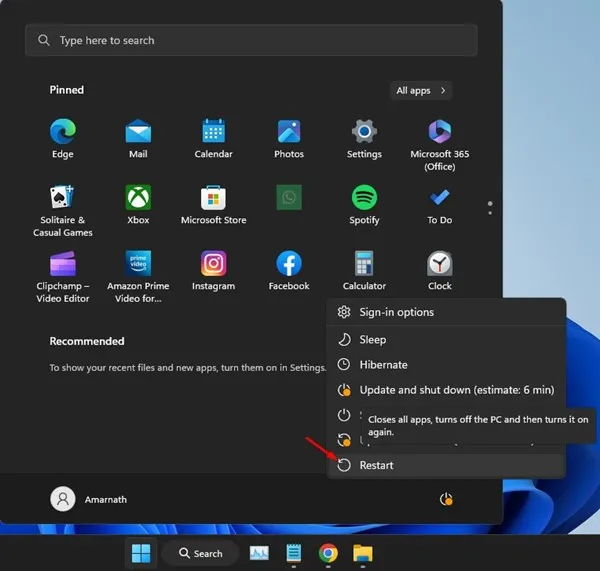
Jei ką tik įdiegėte „Windows 11“ naujinimus, turėtumėte iš naujo paleisti kompiuterį arba nešiojamąjį kompiuterį. Kad tinkamai veiktų, po įdiegimo reikia iš naujo paleisti kelias funkcijas, programas ir procesus.
Atidarykite „Windows 11“ meniu Pradėti, spustelėkite maitinimo mygtuką ir pasirinkite Paleisti iš naujo. Paleidę iš naujo, pabandykite atidaryti klasikinį „BitTorrent“ klientą.
2. Užbaikite „Task BitTorrent“ iš užduočių tvarkyklės
Gali būti, kad jūsų kompiuteryje įdiegtas BitTorrent klientas susiduria su problema ir negali jo atidaryti.
Galite pašalinti tokias problemas priverstinai uždarydami BitTorrent klientą iš užduočių tvarkyklės. Tai taip pat užtikrins, kad „torrent“ kliento paslaugos nebūtų paveiktos klaidų ar trikdžių.
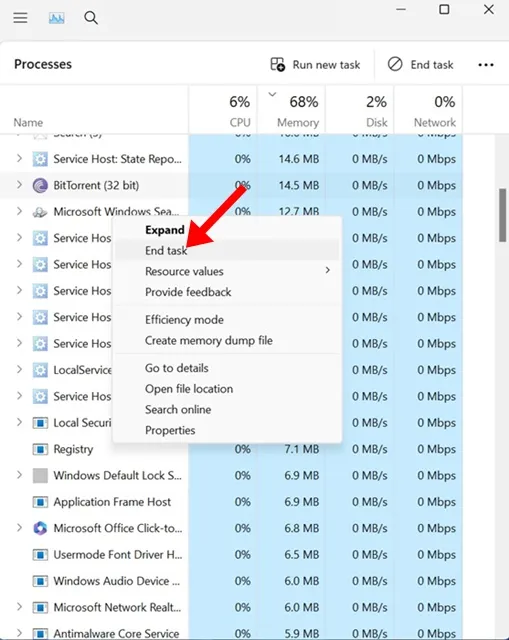
Tiesiog atidarykite užduočių tvarkyklę savo kompiuteryje, suraskite ir dešiniuoju pelės mygtuku spustelėkite „BitTorrent“ ir pasirinkite Baigti užduotį.
3. Paleiskite BitTorrent kaip administratorių
Daugelis „Reddit“ vartotojų pastebėjo, kad „BitTorrent“ kliento paleidimas kaip administratorius išsprendžia problemą, kai klientas neatsidaro jų kompiuteriuose.
Taigi, jei BitTorrent vis dar neatsidaro jūsų Windows 11 kompiuteryje, dešiniuoju pelės mygtuku spustelėkite BitTorrent piktogramą darbalaukio ekrane ir pasirinkite Vykdyti kaip administratorių.
Jūs gausite UAC raginimą; spustelėkite Taip, kad tęstumėte. Tikėtina, kad šis metodas pašalins problemą, su kuria susiduriate.
4. Išjunkite VPN arba tarpinio serverio programas.
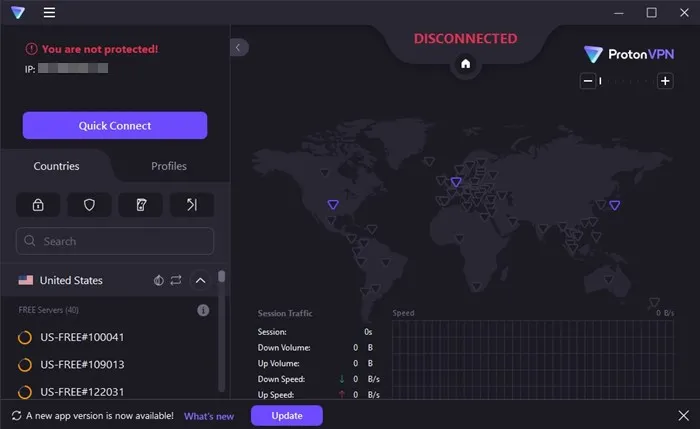
VPN arba tarpinio serverio programos dažnai yra priežastis, dėl kurios „Torrent“ programos neveikia tinkamai. Kadangi jūsų atveju „BitTorrent“ neatsidaro, turėtumėte išjungti bet kokį aktyvų VPN arba tarpinio serverio ryšį.
Taip pat turite užtikrinti, kad jokia ugniasienė ar antivirusinė programa netrukdytų torrent klientui veikti jūsų kompiuteryje.
Taigi, išjunkite kompiuteryje įdiegtas VPN, tarpinio serverio, trečiosios šalies ugniasienės arba antivirusines programas.
5. Iš naujo įdiekite BitTorrent klientą
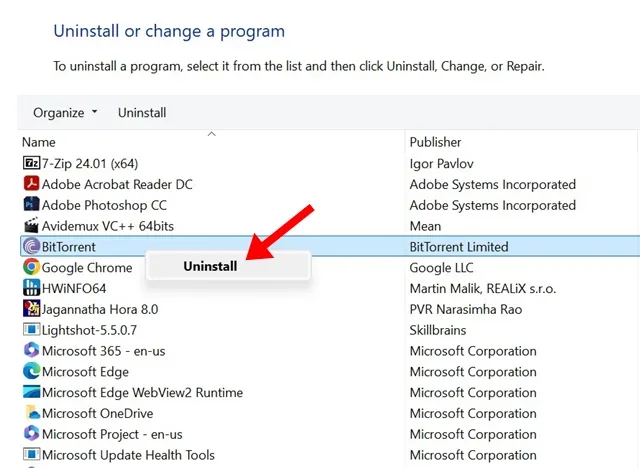
Daugeliui vartotojų iš naujo įdiegimas yra vienintelis būdas išspręsti problemą. Galbūt jūsų kompiuteryje įdiegta antivirusinė programa ištrynė tam tikrus torrent klientui reikalingus failus arba sugadinti diegimo failai.
Kadangi nežinote tikrosios problemos priežasties, geriausia yra įdiegti iš naujo. Tačiau iš naujo įdiegus bus ištrinti visi jūsų atlikti „BitTorrent“ nustatymai.
Kompiuteryje atidarykite valdymo skydelį ir raskite programą „BitTorrent“. Radę jį, dešiniuoju pelės mygtuku spustelėkite jį ir pasirinkite Pašalinti.
6. Išbandykite kitus „Torrent“ klientus, tokius kaip „qBittorrent“.
„BitTorrent“ yra populiariausias „torrent“ klientas kompiuteriui, tačiau jis nėra vienintelis. Turite geresnių galimybių atsisiųsti torrent turinį, pvz., „qBittorrent“.
„qBittorrent“ yra geriausias pasirinkimas „Reddit“ vartotojams, norintiems atsisiųsti torrent failus iš interneto. Jis siūlo geresnes funkcijas ir turi įmontuotą torrent paieškos variklį.
„qBittorrent“, skirta asmeniniam kompiuteriui, taip pat palaiko temą, tinkintų stebėjimo priemonių pridėjimą, failų atsisiuntimą naudojant magnetines nuorodas ir kt.
Tai yra keli darbo metodai, kaip pataisyti „BitTorrent Classic“, kuris neatsidaro sistemoje „Windows 11“. Jei jums reikia daugiau pagalbos šia tema, praneškite mums komentaruose. Be to, jei šis vadovas jums buvo naudingas, nepamirškite juo pasidalinti su draugais.




Parašykite komentarą